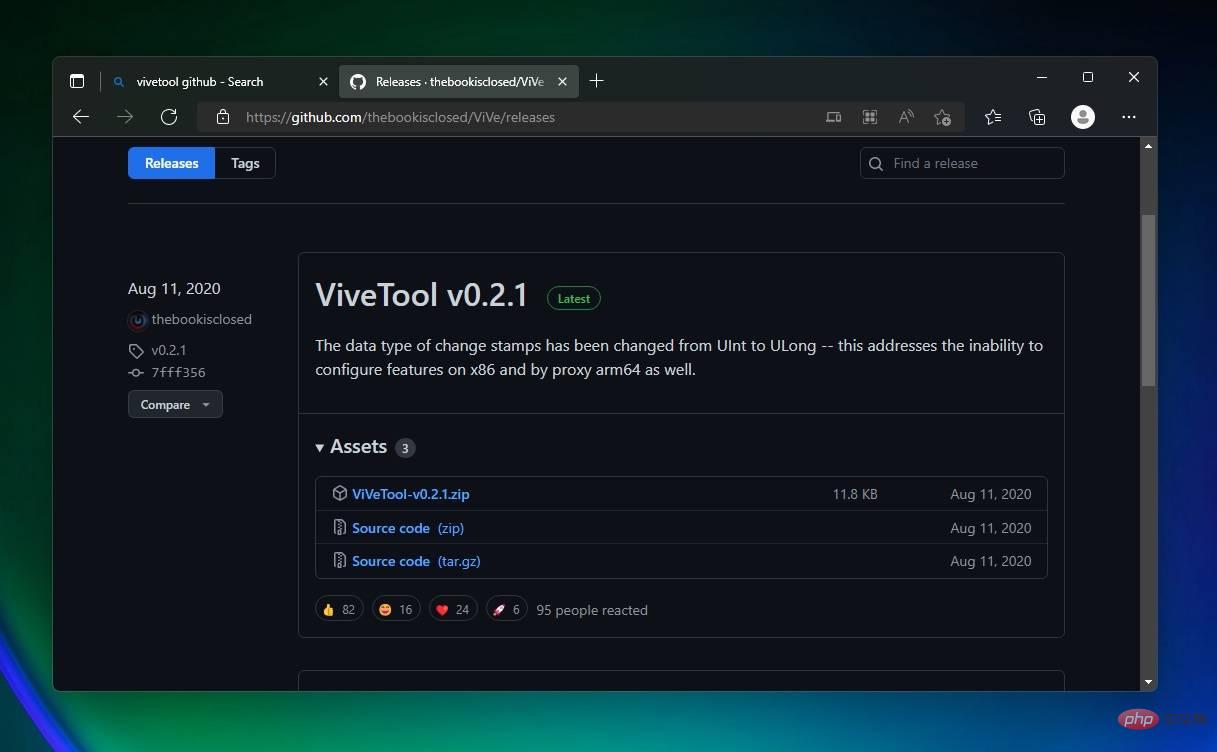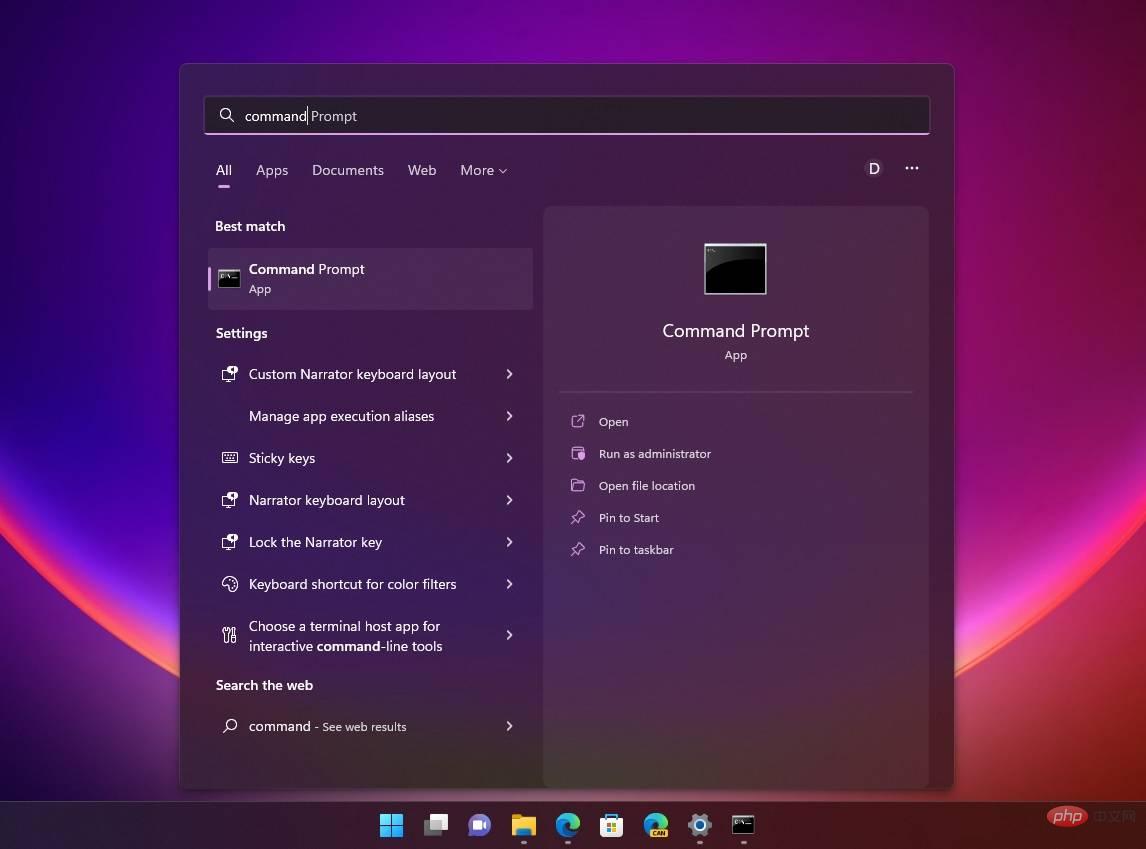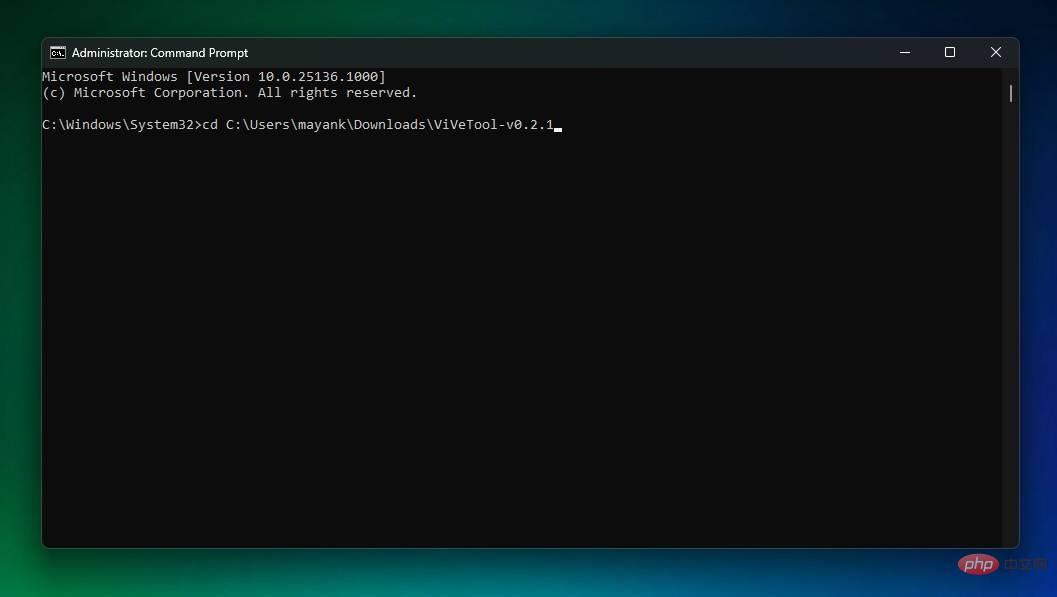Maison >Problème commun >Windows 11 22H2 Comment activer les onglets dans l'Explorateur de fichiers ?
Windows 11 22H2 Comment activer les onglets dans l'Explorateur de fichiers ?
- WBOYWBOYWBOYWBOYWBOYWBOYWBOYWBOYWBOYWBOYWBOYWBOYWBavant
- 2023-04-24 22:19:061628parcourir
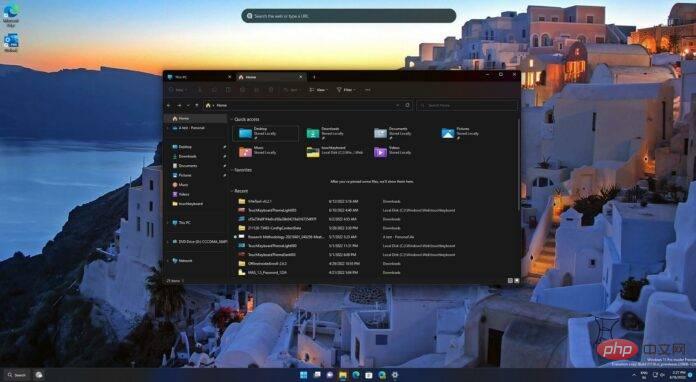
Il y a de quoi être enthousiasmé lorsque Microsoft annonce Windows 11 22H2 dans le canal Release Preview. La mise à jour rétablit la prise en charge des fonctionnalités manquantes telles que le glisser-déposer dans la barre des tâches et ajoute plusieurs nouvelles options dans Démarrer.
La société continue d'apporter de nouvelles améliorations au système d'exploitation, et la dernière version de mise à jour cumulative a non seulement apporté des corrections de bugs et des améliorations générales, mais également la prise en charge des onglets dans l'Explorateur de fichiers. En plus de fonctionnalités telles que l'ajout d'autocollants sur le bureau, Windows 11 22H2 comprend également un nouvel explorateur de fichiers à onglets.
Alors, que pouvez-vous faire exactement avec les onglets de l'Explorateur de fichiers et comment activer la fonctionnalité sur Windows 11 22H2 ? Pour ceux qui ne le savent pas, un explorateur de fichiers avec des onglets est similaire à un navigateur Web. À l'aide des onglets, vous pouvez parcourir plusieurs répertoires sans ouvrir une nouvelle instance de votre application.
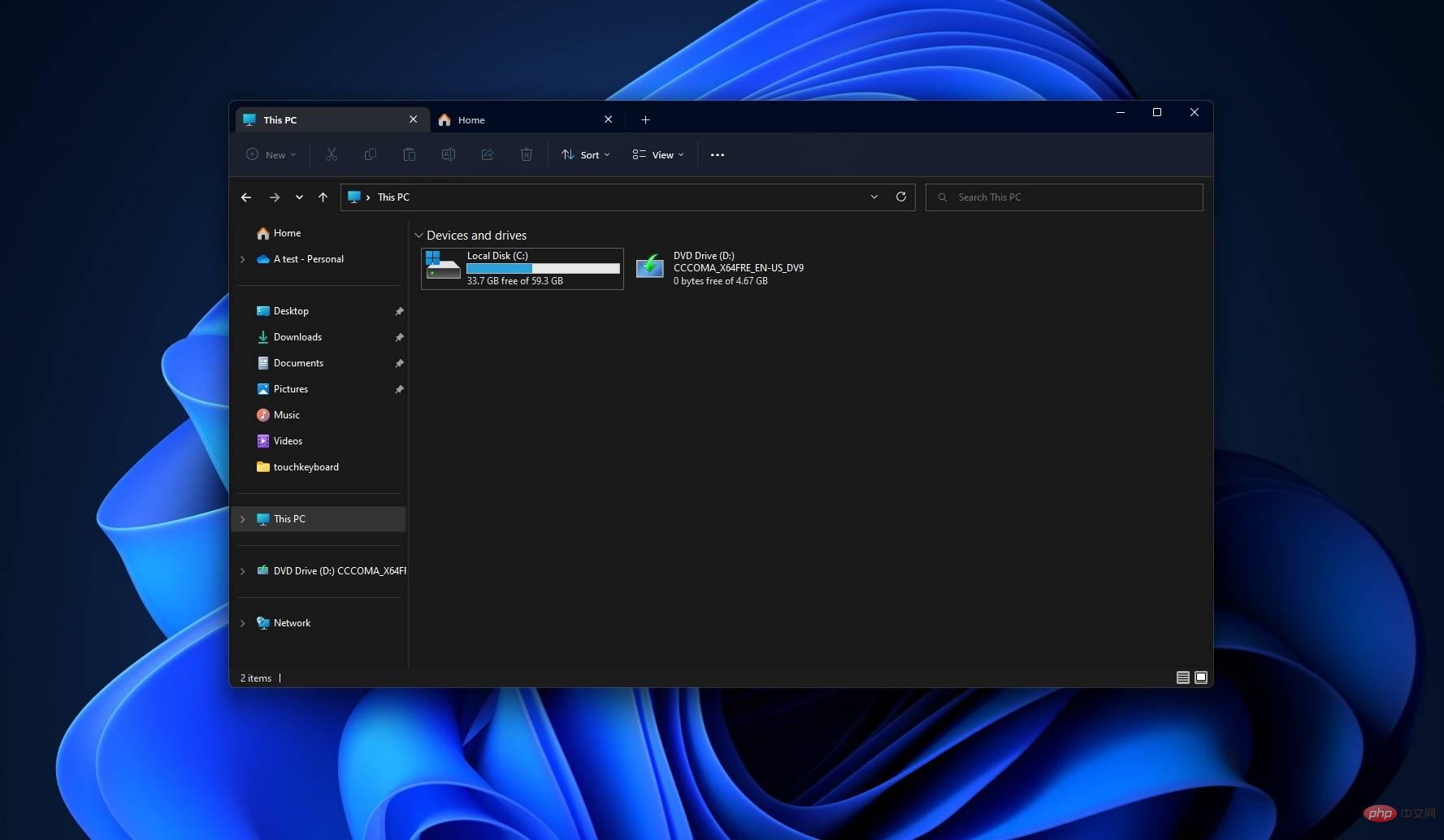
L'interface à onglets rend l'explorateur de fichiers de Windows 11 plus utile. Étant donné que Tabs est le nouvel outil multitâche de Windows 11, vous constaterez peut-être qu'il vous fait gagner du temps. Cette fonctionnalité utile n'était auparavant disponible que pour certains utilisateurs, car la prise en charge des onglets de l'Explorateur de fichiers était exclusive aux initiés du canal de développement.
Comment activer les onglets de l'Explorateur de fichiers sur Windows 11 22H2
Windows 11 Build 22621.160 (22H2) ou version ultérieure inclut des onglets dans l'Explorateur de fichiers, mais la fonctionnalité est apparemment masquée. Cette mise à jour est désormais disponible pour tous les utilisateurs du canal bêta et sera bientôt déployée sur le canal Release Preview.
Tant que votre appareil est configuré pour recevoir les builds du canal bêta (22H2), ou que vous disposez de la build 22621.160+, vous pouvez également essayer le nouveau volet de navigation à côté de l'onglet dans l'Explorateur de fichiers.
Pour activer les onglets dans l'Explorateur de fichiers, suivez ces étapes :
- Rejoignez le Programme Windows Insider et inscrivez-vous à la Chaîne bêta.
- Redémarrez votre appareil pour terminer l'installation de Windows 11 Build 22621.
- Ouvrez Github et accédez à la page de téléchargement de l'outil appelé "ViveTool".

- Enregistrez ViVeTool-v0.2.1.zip dans un dossier facile à localiser.
- Cliquez avec le bouton droit sur le fichier .zip et extrayez tout le contenu du dossier que vous venez de créer.
- Accédez au dossier de votre outil d'extraction et copiez son chemin.
- Ouvrez Recherche Windows.
- Tapez Invite de commandes et exécutez-le en tant que "Administrateur".

- Tapez cd . Exemple : cd C:UsersmayankDownloadsViVeTool-v0.2.1

- Si vous avez suivi ces étapes correctement, le répertoire de l'invite de commande deviendra le chemin où vous avez extrait ViVeTool-v0.2.1.zip.
- Dans la même invite de commande, entrez les commandes suivantes une par une pour redémarrer le système.
vivetool addconfig 39145991 2vivetool addconfig 37634385 2vivetool addconfig 36354489 2
Ouvrez l'Explorateur de fichiers et vous remarquerez deux changements majeurs : les onglets sont activés par défaut et il y a une nouvelle barre latérale qui promet une meilleure expérience de navigation.
Cependant, gardez à l’esprit que la disposition des onglets de l’Explorateur de fichiers est encore en cours de développement et que Microsoft est conscient de plusieurs problèmes. Par exemple, un bug provoquait un mauvais alignement des flèches vers le haut dans les onglets de l’Explorateur de fichiers. La société prévoit de résoudre le problème dans une future mise à jour de Windows 11 version 22H2 ou ultérieure.
Il existe également un bug où le corps de l'exploration de fichiers peut être rendu en mode clair même si le système d'exploitation lui-même est réglé en mode clair.
Ce qui précède est le contenu détaillé de. pour plus d'informations, suivez d'autres articles connexes sur le site Web de PHP en chinois!